Cette page s'applique à Apigee et à Apigee hybrid.
Consultez la documentation d'Apigee Edge.![]()
Cette section explique comment créer et modifier des groupes d'environnements, ce qui inclut l'ajout d'environnements ou de noms d'hôte à un groupe, ou leur suppression, par le biais d'Apigee. Pour en savoir plus sur les groupes d'environnements et leur fonctionnement, consultez la Présentation des environnements et des groupes d'environnements.
Créer des groupes d'environnements
Vous pouvez créer des groupes d'environnement à l'aide de l'interface utilisateur Apigee ou de l'API Apigee. Cette section explique comment effectuer ces deux opérations.
Lorsque vous créez un groupe d'environnements pour la première fois, il ne contient aucun environnement. En revanche, un nom d'hôte est défini par défaut : example.group-name. Pour ajouter des environnements à un groupe d'environnements, consultez la section Ajouter des environnements à un groupe d'environnements.
Apigee dans la console Cloud
Pour créer un groupe d'environnements dans Apigee dans la console Cloud, procédez comme suit :
-
Dans la console Google Cloud , accédez à la page Gestion > Environnements.
- Dans le volet Environnements, sélectionnez Groupes d'environnements.
- Cliquez sur + Créer un groupe d'environnements.
- Saisissez ce qui suit :
- Nom du groupe d'environnements : nom à attribuer au groupe d'environnements. Le nom doit commencer et se terminer par un caractère alphanumérique. Il peut comporter jusqu'à 63 caractères (caractères alphanumériques et tirets). Le nom doit être différent de tout autre nom de groupe d'environnements existant dans votre organisation.
Noms d'hôte : liste des noms d'hôte pouvant être utilisés pour appeler des proxys. Chaque nom d'hôte doit figurer sur une ligne distincte.
Vous pouvez également cliquer sur Configurer l'équilibreur de charge Google avec ces domaines. La page Équilibrage de charge de la console Cloud s'affiche, dans laquelle vous pouvez configurer l'équilibrage de charge pour les noms d'hôte.
- Environnements : liste facultative des environnements à inclure dans le groupe d'environnements.
- Cliquez sur Créer.
Apigee classique
Procédez comme suit pour créer un groupe d'environnements dans l'interface utilisateur classique d'Apigee :
- Dans l'interface utilisateur Apigee, sélectionnez Administrateur > Environnements > Groupes.
- Cliquez sur +Environment Group (+ groupe d'environnements) :
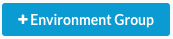
La boîte de dialogue Add an Environment Group (Ajouter un groupe d'environnements) s'affiche.
- Saisissez un nom pour le nouveau groupe d'environnements :
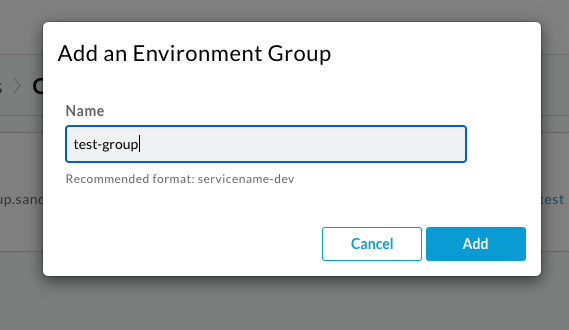
Le nom ne peut contenir que des lettres minuscules, des chiffres et des traits d'union. En outre, il doit commencer par une lettre, comporter au moins deux caractères et ne peut pas se terminer par un trait d'union. Les noms valides sont
my-env-groupetprod2. - Cliquez sur Ajouter.
Apigee crée un nouveau groupe d'environnements. Cette opération est généralement très rapide.
Si l'opération réussit, Apigee confirme que le groupe a été créé avec une bannière semblable à celle-ci :
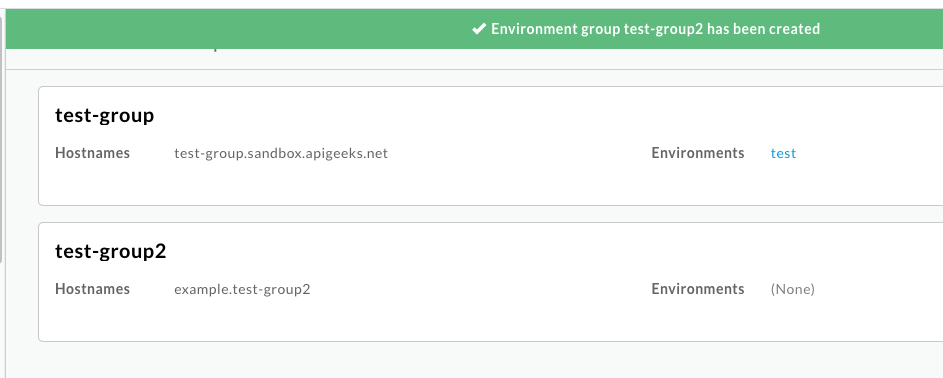
Apigee attribue également un nom d'hôte par défaut au nouveau groupe.
-
(Facultatif) Attribuez des noms d'hôtes supplémentaires au nouveau groupe en cliquant sur pour ce groupe.
Apigee affiche le volet Détails du groupe d'environnement :
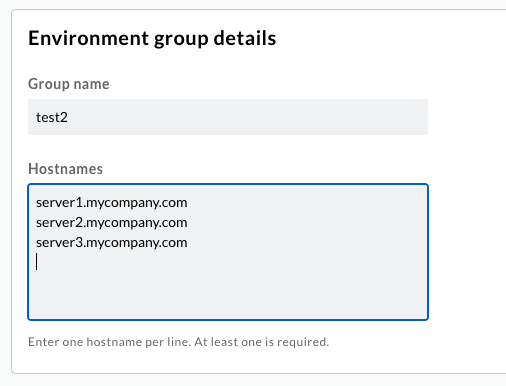
- Ajoutez des noms d'hôtes dans le champ Hostnames. Chaque nom d'hôte doit figurer sur une ligne distincte.
-
Lorsque vous avez terminé, cliquez sur Enregistrer.
Vous pouvez ajouter et supprimer des noms d'hôte à cette liste à tout moment en suivant la même procédure.
API Apigee
Pour créer un groupe d'environnements à l'aide de l'API Apigee, envoyez une requête POST à l'API Create Environment Groups. Avant d'appeler l'API, assurez-vous de disposer d'un jeton valide, comme décrit dans la section Obtenir un jeton d'accès OAuth 2.0.
L'exemple de commande curl suivant montre la syntaxe permettant de créer un groupe :
curl -i $TOKEN -X POST \ https://apigee.googleapis.com/v1/organizations/ORG_NAME/envgroups?name=new-group-name
Lorsque vous spécifiez le nom du nouveau groupe, vous ne devez utiliser que des lettres minuscules, des chiffres et des traits d'union (a-z, A-Z et -). Vous ne pouvez pas utiliser de lettres majuscules ni de caractères spéciaux autres que des traits d'union. Le nom doit également commencer par une lettre minuscule.
Si vous ne spécifiez pas de paramètres supplémentaires, cette commande crée un nouveau groupe sans nom d'hôte attribué.
Vous pouvez également attribuer des noms d'hôte lorsque vous créez le groupe en les spécifiant en tant que tableau dans le corps de la requête.
L'exemple suivant crée un groupe my-group et attribue trois nouveaux noms d'hôte à ce nouveau groupe :
curl -i $TOKEN -X POST \
https://apigee.googleapis.com/v1/organizations/org_name/envgroups?name=my-group \
-d '{ \
"hostnames": ["server1.mycompany.com", "server2.mycompany.com", "10.1.142.8"] \
}'Vous pouvez modifier les noms d'hôte ultérieurement dans la liste en envoyant une requête PATCH à l'API Appliquer des correctifs aux groupes d'environnements.
Ajouter des environnements à un groupe d'environnements
Les environnements qui ne font pas partie d'un groupe ne sont pas accessibles, car aucun nom d'hôte ne leur est associé. Les noms d'hôte sont définis sur le groupe d'environnements, et non sur l'environnement. Lorsque vous créez un environnement à l'aide de l'interface utilisateur Apigee dans la console Google Cloud , vous avez la possibilité d'attribuer l'environnement à un groupe d'environnements existant. Pour en savoir plus, consultez Créer un environnement dans l'interface utilisateur.
Si vous n'avez pas attribué votre environnement à un groupe lors de sa création, cette section explique comment ajouter un environnement non attribué à un groupe d'environnements à l'aide de l'interface utilisateur Apigee ou de l'API Apigee.
Apigee dans la console Cloud
Procédez comme suit pour ajouter un environnement à un groupe d'environnements dans Apigee dans la console Cloud :
- Créez l'environnement, comme décrit dans la section Créer des environnements.
-
Dans la console Google Cloud , accédez à la page Gestion > Environnements.
- Dans le volet Environnements, sélectionnez Groupes d'environnements.
- Sur la ligne du groupe d'environnements, cliquez sur Actions, puis sélectionnez Modifier.
- Dans le volet Modifier le groupe d'environnements, sous Environnements (facultatif), sélectionnez l'environnement que vous souhaitez ajouter au groupe d'environnements.
- Cliquez sur Mettre à jour.
Apigee classique
Procédez comme suit pour ajouter un environnement à un groupe d'environnements dans l'interface utilisateur classique d'Apigee :
- Créez l'environnement, comme décrit dans la section Créer des environnements.
- Dans l'interface utilisateur Apigee, sélectionnez Administrateur > Environnements > Groupes.
- La liste des environnements qui ne font pas partie d'un groupe d'environnements s'affiche sous Non attribués :
Notez les environnements non attribués que vous souhaitez attribuer.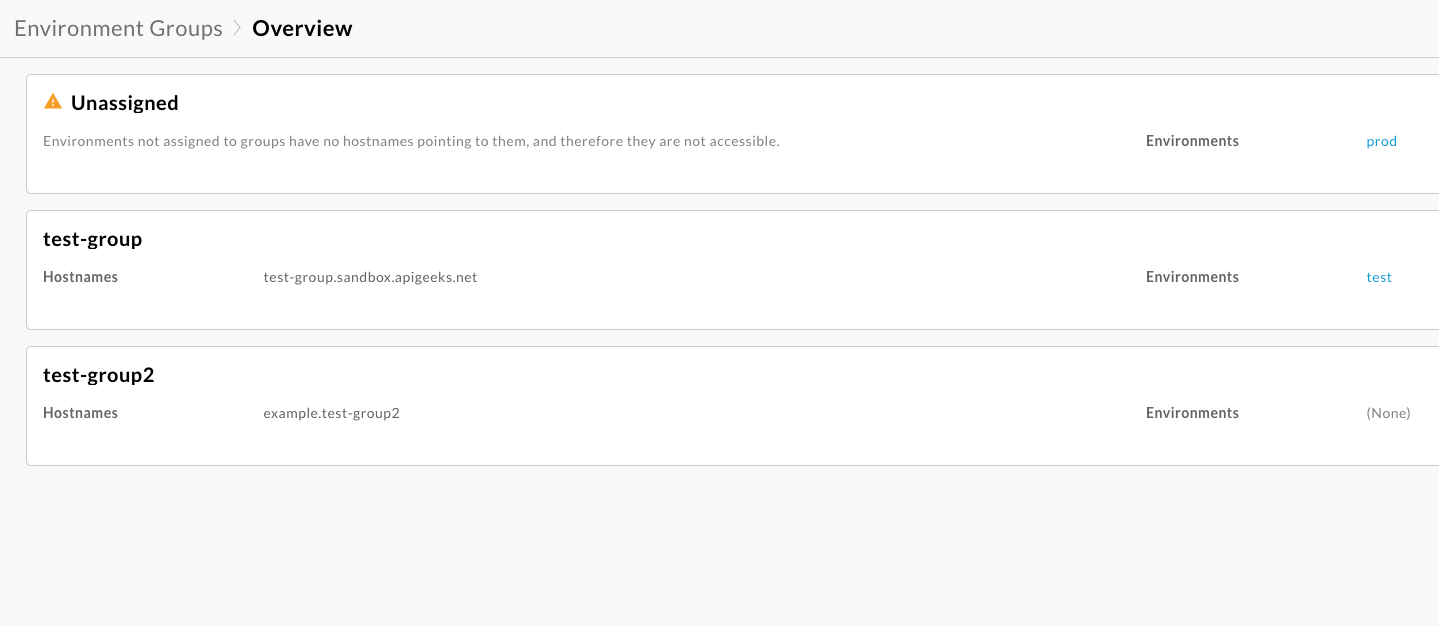
-
Cliquez sur le bouton à côté du groupe d'environnements auquel vous souhaitez ajouter des environnements.
Le volet Détails du groupe d'environnements s'affiche :
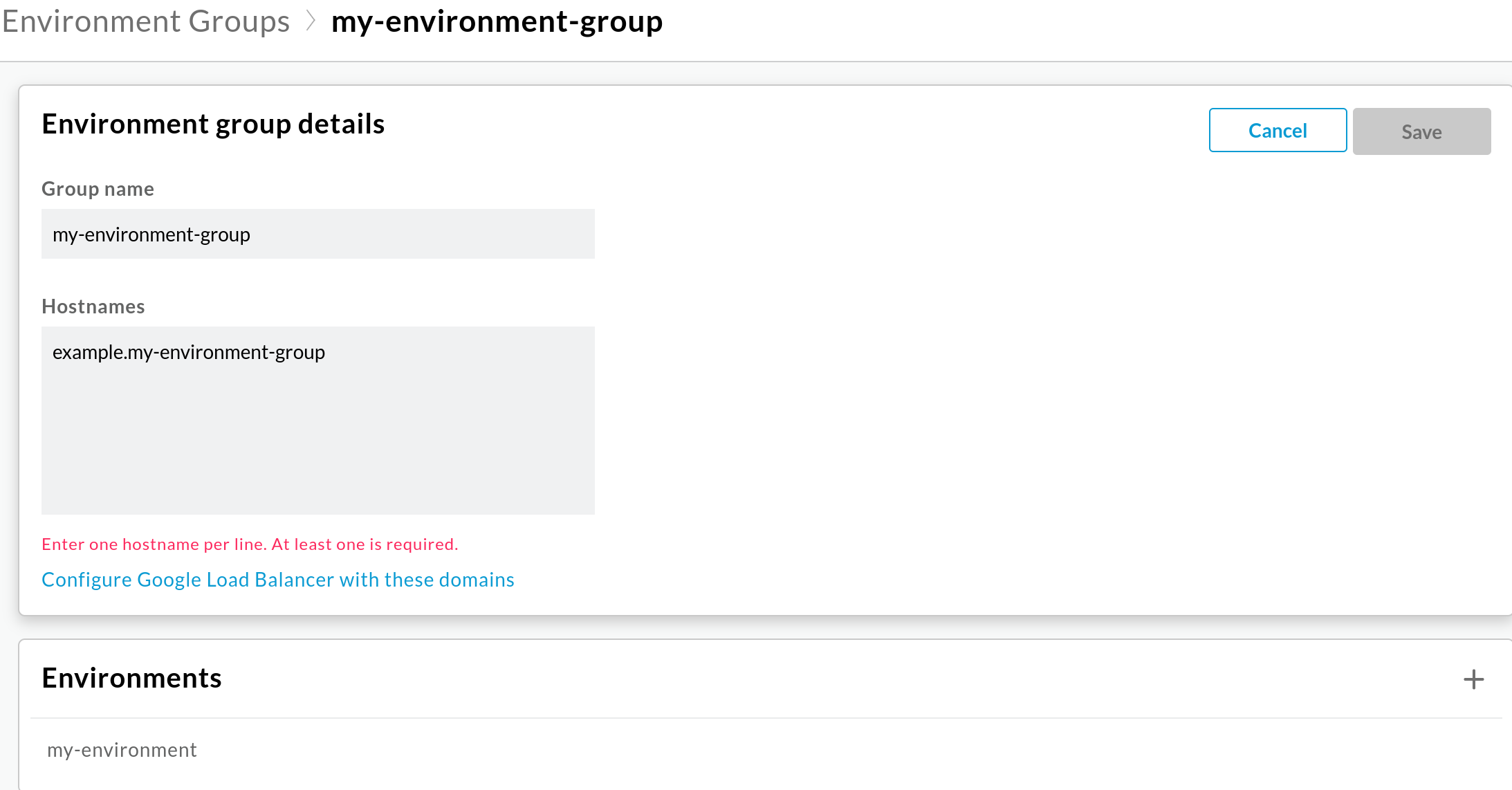
-
Pour ajouter un environnement à ce groupe, cliquez sur + dans la liste Environnements.
Le volet Ajouter un environnement s'affiche :
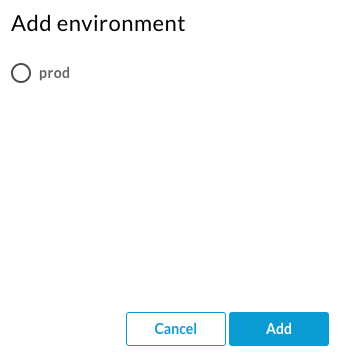
-
Sélectionnez l'environnement que vous souhaitez ajouter au groupe, puis cliquez sur Ajouter.
Apigee ajoute l'environnement au groupe.
API Apigee
Pour ajouter un environnement à un groupe d'environnements à l'aide de l'API Apigee, envoyez une requête POST à l'API Environment Group Attachment, comme le montre l'exemple suivant :
curl -H "Authorization: Bearer $TOKEN" -X POST
"https://apigee.googleapis.com/v1/organizations/my-org/envgroups/test-group/attachments"
-d '{
"name": "my-attachment",
"environment": "test"
}'Où :
$TOKENest défini sur votre jeton d'accès OAuth 2.0, comme décrit dans la section Obtenir un jeton d'accès OAuth 2.0.- Le corps de la requête contient le nom du rattachement, ainsi que celui du nouvel environnement.
Le corps de la requête contient une instance d'une ressource EnvironmentGroupAttachment, qui est un wrapper simple autour d'un seul environnement.
Si la requête aboutit, la réponse contient des détails sur le nouveau rattachement, y compris l'horodatage à partir duquel il a été créé. Exemple :
{
"name": "my-attachment",
"environment": "test"
"createdAt": "42"
}Supprimer un environnement d'un groupe d'environnements
Vous pouvez supprimer un environnement d'un groupe d'environnement à l'aide de l'UI Apigee ou de l'API Apigee.
Apigee dans la console Cloud
Procédez comme suit pour supprimer un environnement d'un groupe d'environnements dans Apigee dans la console Cloud :
-
Dans la console Google Cloud , accédez à la page Gestion > Environnements.
- Dans le volet Environnements, sélectionnez Groupes d'environnements.
- Sur la ligne du groupe d'environnements, cliquez sur Actions, puis sélectionnez Modifier.
- Dans le volet Modifier le groupe d'environnements, sous Environnements (facultatif), désélectionnez l'environnement que vous souhaitez supprimer du groupe d'environnements.
- Cliquez sur Mettre à jour.
Apigee classique
Procédez comme suit pour supprimer un environnement d'un groupe d'environnements dans l'interface utilisateur classique d'Apigee :
- Dans l'UI Apigee, sélectionnez Administrateur > Environnements > Aperçu.
- Sélectionnez l'environnement à supprimer.
- Dans le volet Groupes, déplacez le curseur jusqu'à la fin de la ligne du groupe dont vous souhaitez supprimer l'environnement, puis cliquez sur
 .
.
API Apigee
Pour supprimer un environnement d'un groupe d'environnements à l'aide de l'API Apigee, utilisez la méthode delete de la ressource EnvironmentGroupAttachment pour supprimer le rattachement correspondant à environnement.
Supprimer un groupe d'environnements
Vous pouvez supprimer un groupe d'environnement à l'aide de l'UI Apigee ou de l'API.
Apigee dans la console Cloud
Procédez comme suit pour supprimer un groupe d'environnements dans Apigee dans la console Cloud :
-
Dans la console Google Cloud , accédez à la page Gestion > Environnements.
- Dans le volet Environnements, sélectionnez Groupes d'environnements.
- Sur la ligne du groupe d'environnements, cliquez sur Actions, puis sélectionnez Modifier.
Apigee classique
Procédez comme suit pour supprimer un groupe d'environnements dans l'interface utilisateur classique d'Apigee :
- Dans l'interface utilisateur Apigee, sélectionnez Administrateur > Environnements > Groupes.
- Déplacez le curseur vers le volet du groupe que vous souhaitez supprimer.
- Cliquez sur l'icône
 .
.
API Apigee
Pour supprimer un groupe d'environnements à l'aide de l'API Apigee, utilisez la méthode delete dans la ressource EnvironmentGroup.
Ajouter des noms d'hôte à un groupe
Lorsque vous créez un groupe, Apigee ajoute le nom d'hôte par défaut example.GROUP_NAME. Vous pouvez ajouter vos noms d'hôte au groupe en suivant les instructions de cette section.
Les noms d'hôte que vous définissez sur un groupe d'environnements :
- Doivent être uniques dans tous les groupes d'environnements d'une organisation et ne peuvent donc pas être utilisés par plusieurs groupes
- N'acceptent pas les caractères génériques
- Les chemins de base doivent être uniques au sein d'un hôte (deux proxys ne peuvent pas avoir le même chemin de base dans un hôte)
Apigee dans la console Cloud
Procédez comme suit pour ajouter un nom d'hôte à un groupe d'environnements dans Apigee dans la console Cloud :
-
Dans la console Google Cloud , accédez à la page Gestion > Environnements.
- Dans le volet Environnements, sélectionnez Groupes d'environnements.
- Sur la ligne du groupe d'environnements, cliquez sur Actions, puis sélectionnez Modifier.
- Dans le volet Modifier le groupe d'environnements, sous Noms d'hôte, entrez le nom d'hôte que vous souhaitez ajouter au groupe d'environnements.
- Cliquez sur Mettre à jour.
Apigee classique
Procédez comme suit pour ajouter un nom d'hôte à un groupe d'environnements dans l'interface utilisateur classique d'Apigee :
- Dans l'interface utilisateur Apigee, sélectionnez Administrateur > Environnements > Groupes.
-
Passez la souris sur la fiche du groupe et sélectionnez .
Le volet Détails du groupe d'environnements s'affiche :
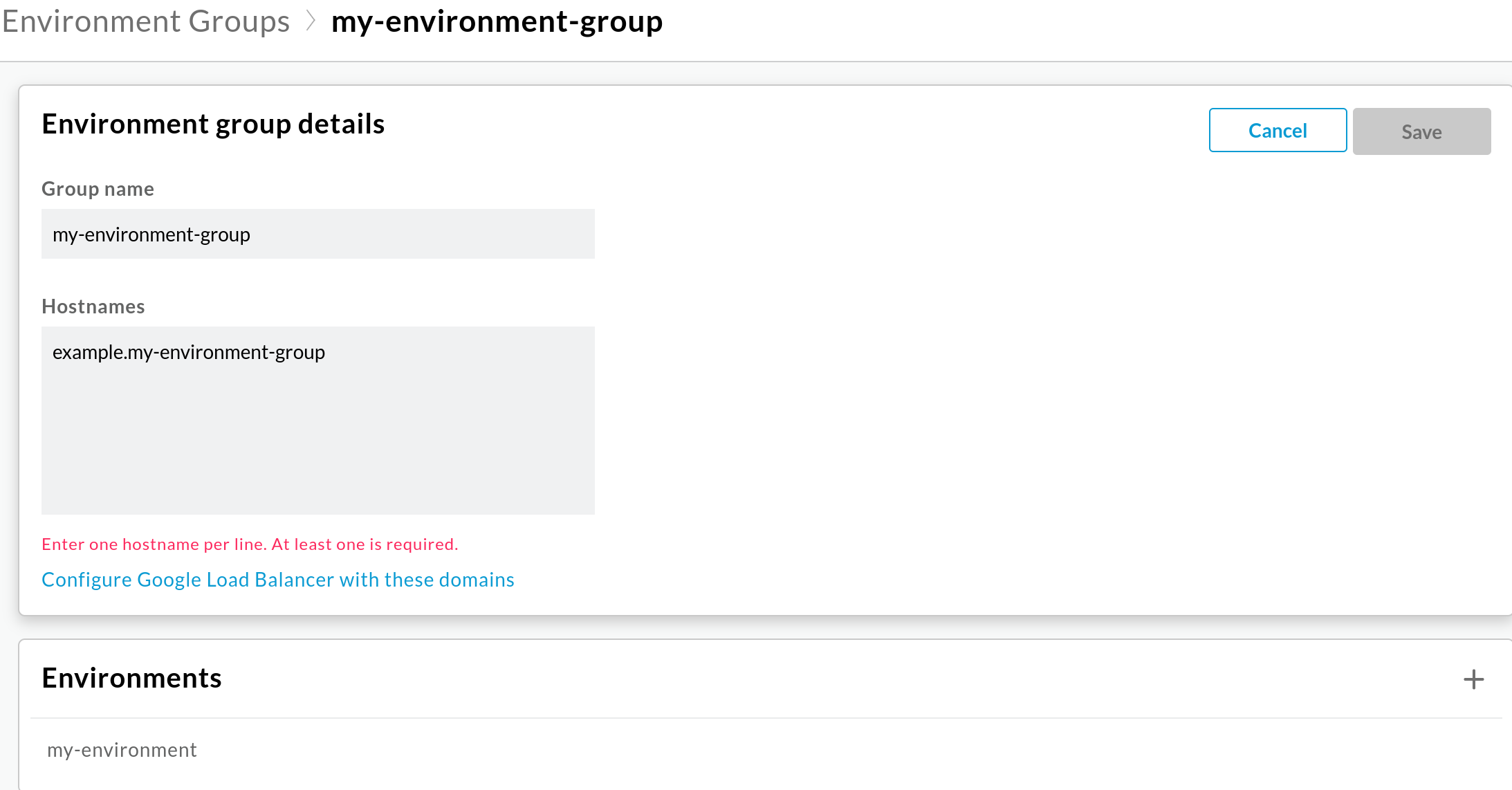
- Dans le champ Hostnames, saisissez les nouveaux hôtes.
- Cliquez sur Enregistrer pour ajouter les nouveaux hôtes au groupe.
API Apigee
Pour ajouter des noms d'hôte à un groupe d'environnements à l'aide de l'API Apigee, envoyez une requête PATCH à l'API Appliquer des correctifs aux groupes d'environnements. Veillez à définir le paramètre updateMask sur hostnames et à spécifier la liste complète des noms d'hôte souhaités : la valeur de ce champ dans votre requête remplace la liste existante.
L'exemple suivant définit les noms d'hôte pour l'environnement de test :
curl -H "Authorization: Bearer $TOKEN" -X PATCH
"https://apigee.googleapis.com/v1/organizations/my-org/envgroups/test-group?updateMask=hostnames"
-d '{
"name": "my-hostnames",
"hostnames": [
"test-1.example.com",
"test-2.example.com",
"test-3.example.com"
]
}'Où :
$TOKENest défini sur votre jeton d'accès OAuth 2.0, comme décrit dans la section Obtenir un jeton d'accès OAuth 2.0.- La charge utile de la requête spécifie un nom pour le tableau de rattachements de noms d'hôte, ainsi que le tableau des noms eux-mêmes.
Si la requête aboutit, la réponse contient une Ressource d'opération.
Déterminer si l'équilibreur de charge cloud est configuré pour un nom d'hôte
Vous pouvez appeler un proxy à l'aide de la commande suivante :
curl -v https://YOUR_ENV_GROUP_HOSTNAME/myproxy
où YOUR_ENV_GROUP_HOSTNAME est le nom d'hôte d'un groupe d'environnements contenant l'environnement dans lequel le proxy est déployé. Pour ce faire, vous devez configurer Cloud Load Balancer pour le nom d'hôte du groupe d'environnements. Généralement, l'équilibreur de charge est configuré au moment où Apigee est provisionné pour la première fois.
Pour déterminer si l'équilibreur de charge est configuré pour le nom d'hôte, procédez comme suit :
-
Dans la console Google Cloud , accédez à la page Gestion Apigee > Environnements > Groupes d'environnements.
- Cliquez sur Plus, Modifier à côté d'un groupe d'environnements.
- Cliquez sur Configurer l'équilibreur de charge Google avec ces domaines. La page "Équilibrage de charge" de Google Cloud Platform s'ouvre.
Cliquez sur le nom de l'équilibreur de charge dans la colonne Name (Nom). Si Apigee a été provisionné à l'aide de l'assistant de provisionnement, l'équilibreur de charge sera nommé
apigee-proxy-url-map. Si vous ne voyez pas ce nom, contactez l'administrateur système de votre organisation qui a provisionné Apigee.Lorsque vous cliquez sur le nom, la page Load balancer details (Détails de l'équilibreur de charge) s'affiche :
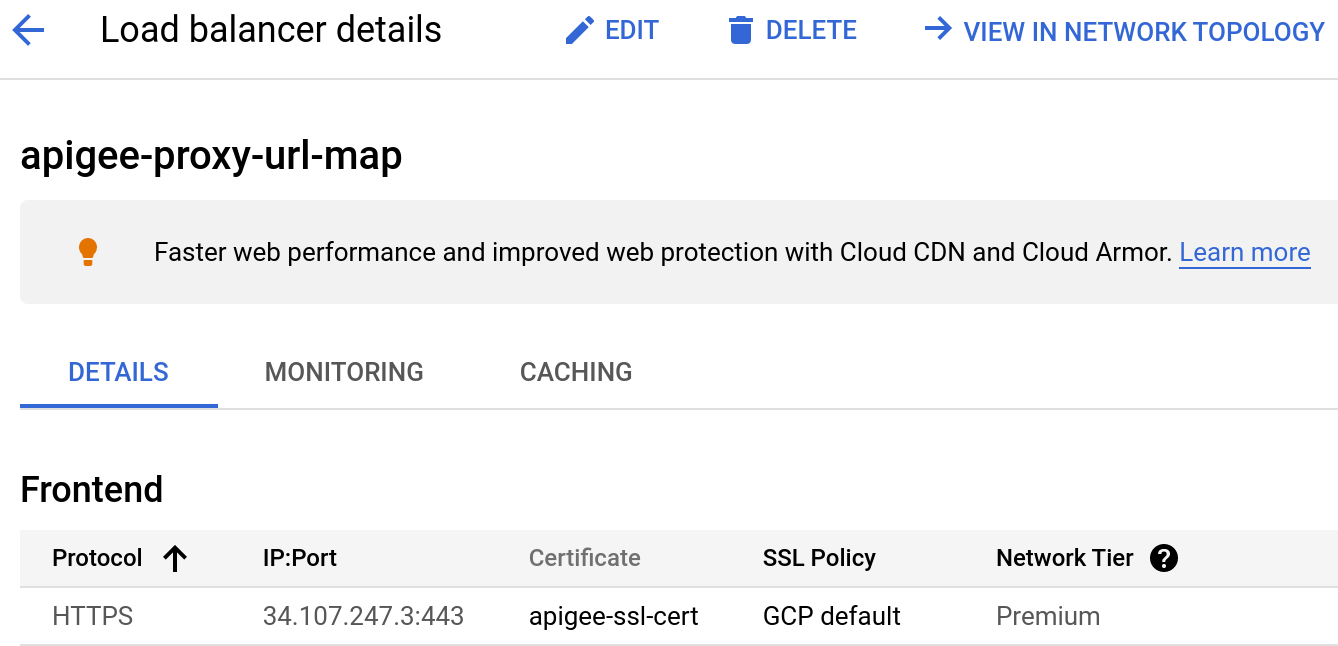
- Dans le tableau Interface, cliquez sur un certificat SSL dans la colonne Certificat et recherchez un certificat SSL correspondant au nom d'hôte :
- Si le type de certificat est GÉRÉ, vérifiez si le champ Noms d'hôte DNS du certificat correspond au nom d'hôte.
- Si le certificat n'est pas géré, vous devrez peut-être le télécharger et vérifier si son nom commun correspond au nom d'hôte.
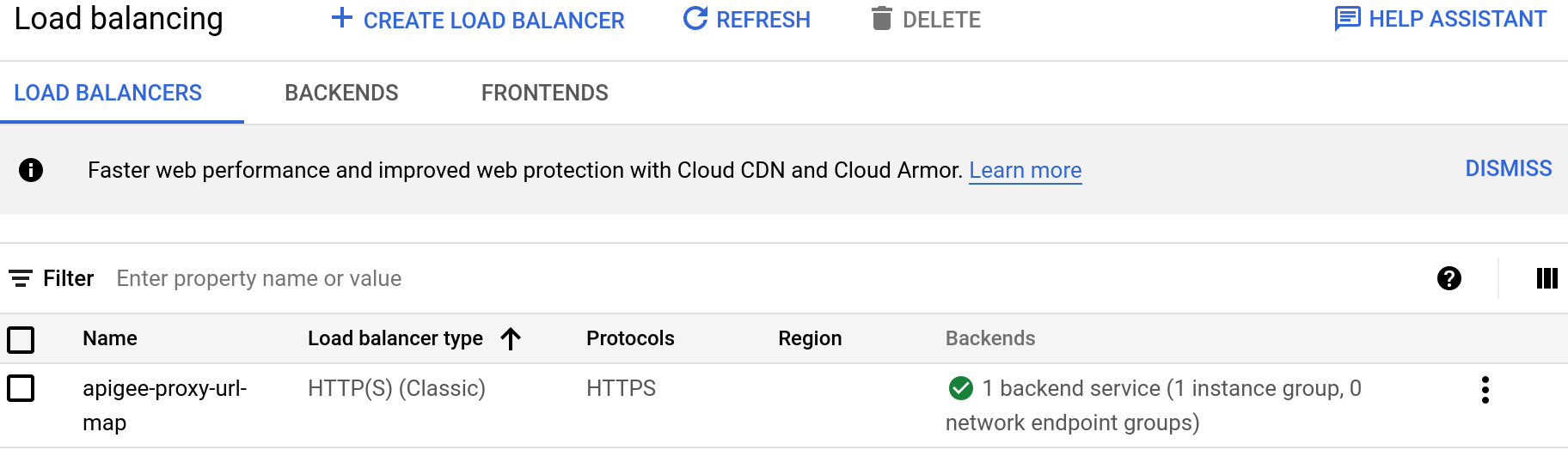
Si vous ne trouvez le nom d'hôte dans aucun certificat, contactez votre administrateur système pour obtenir une assistance supplémentaire.

